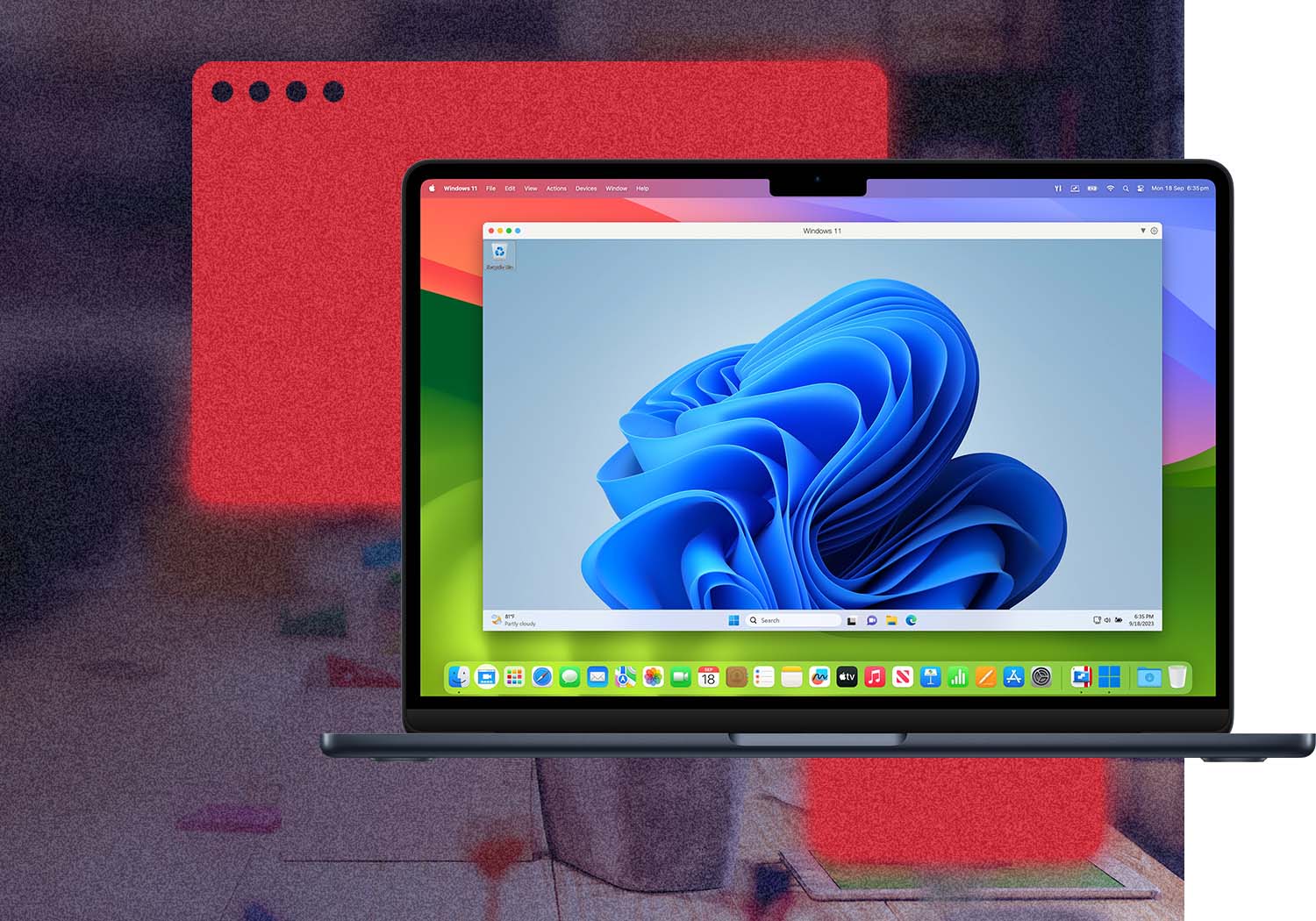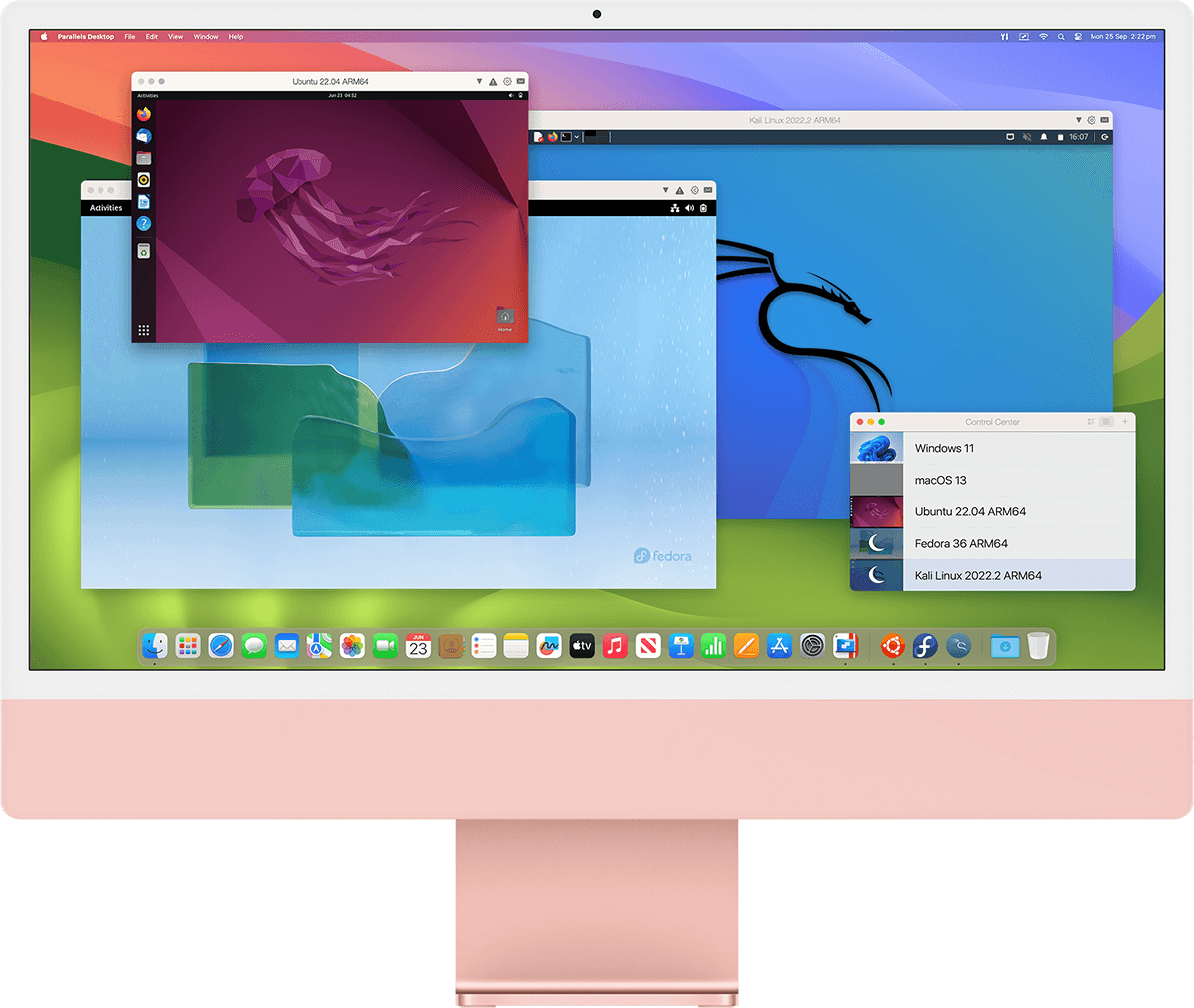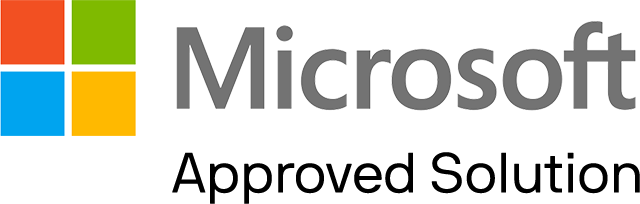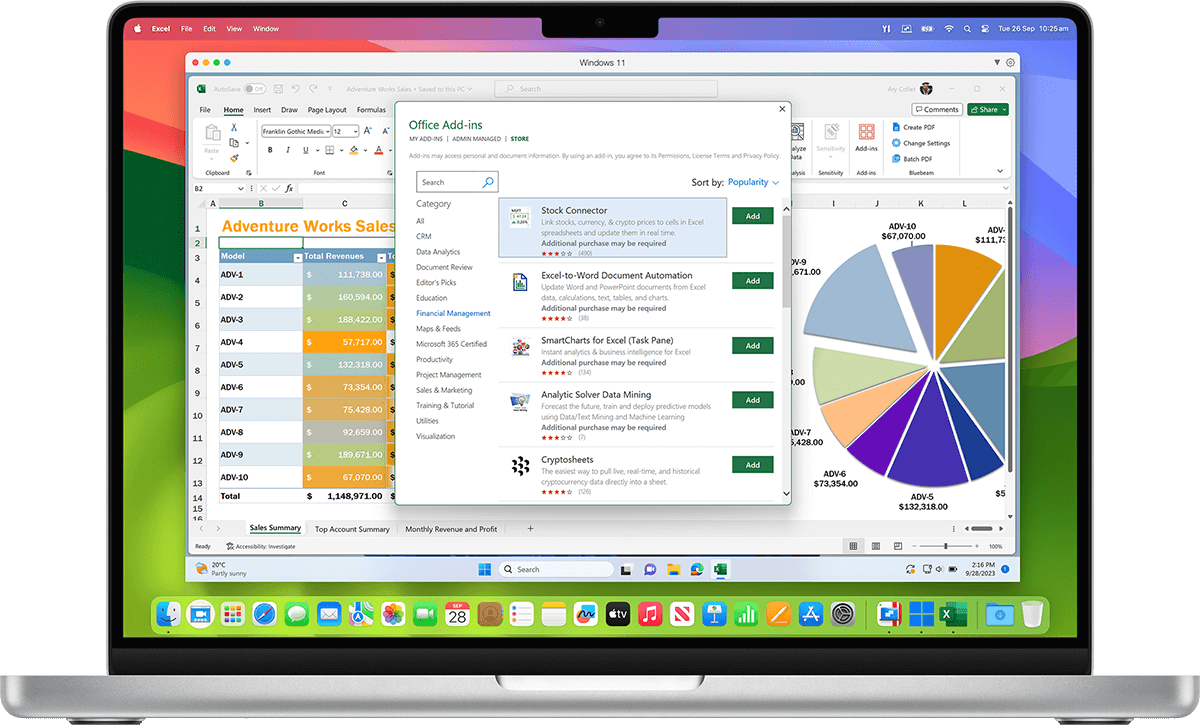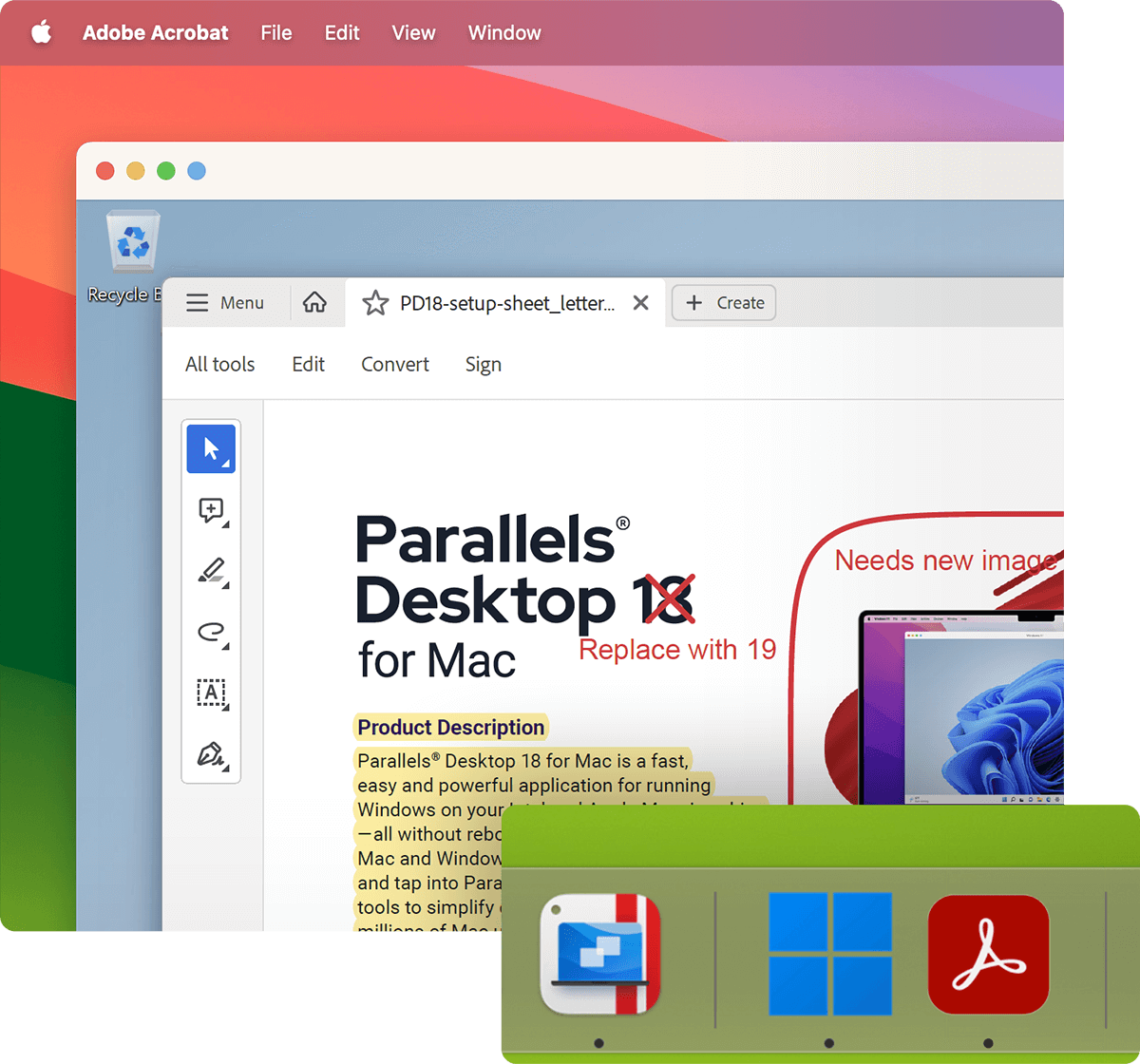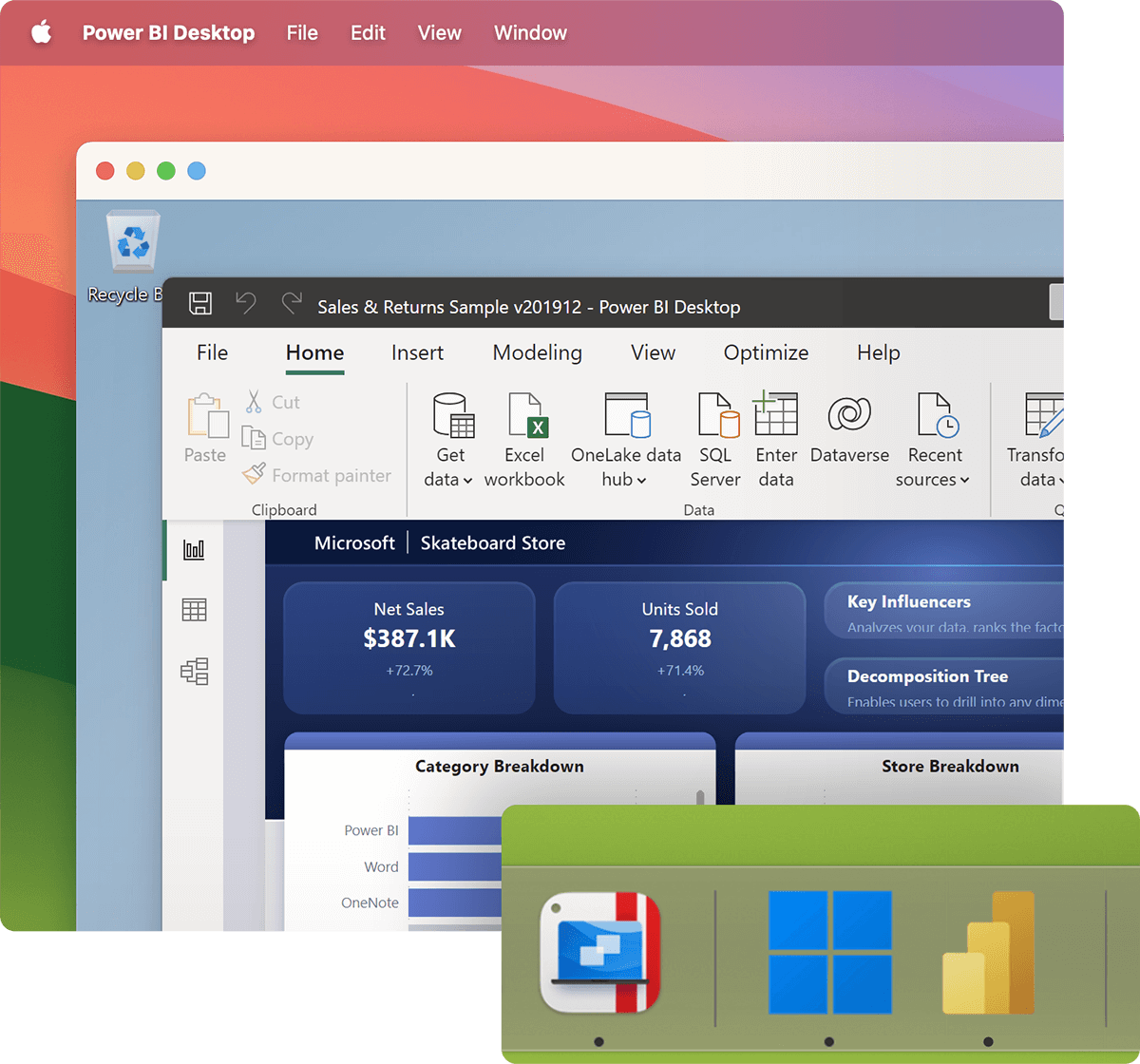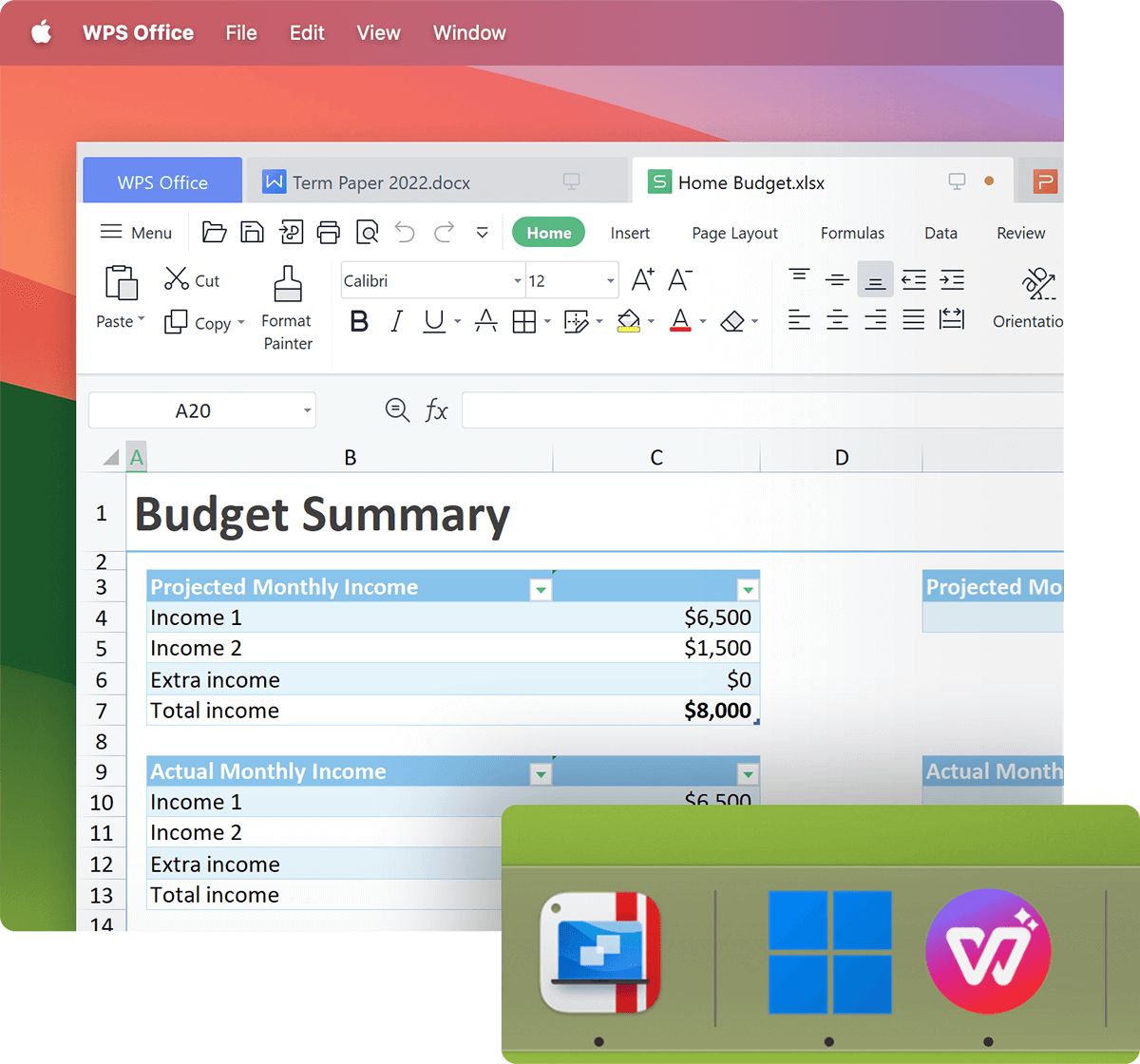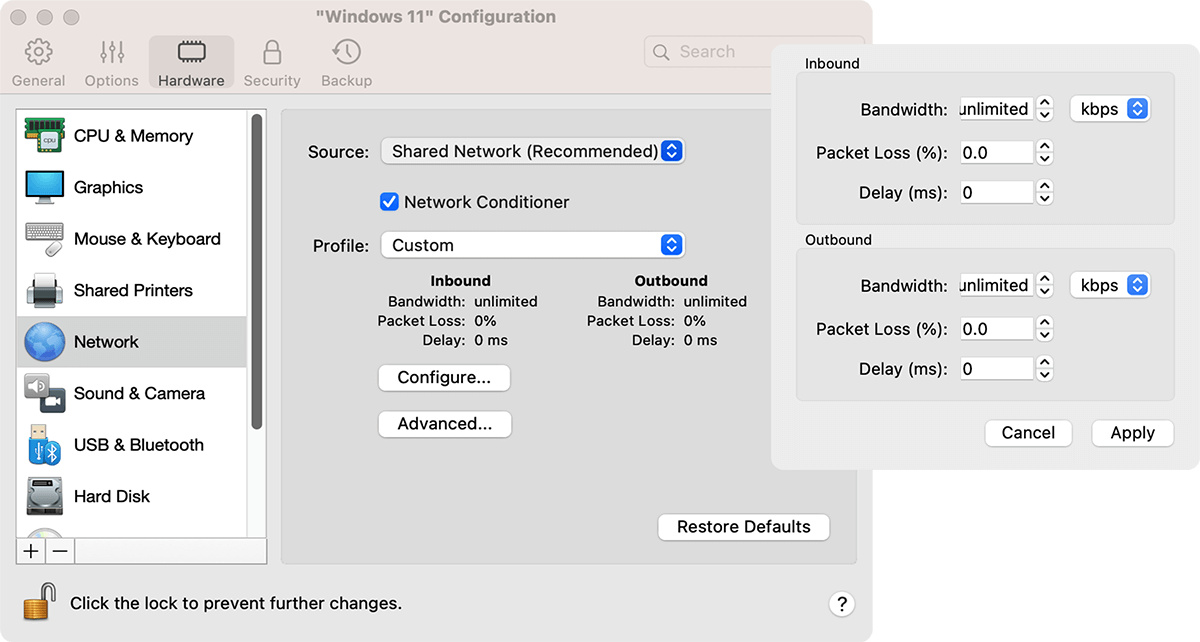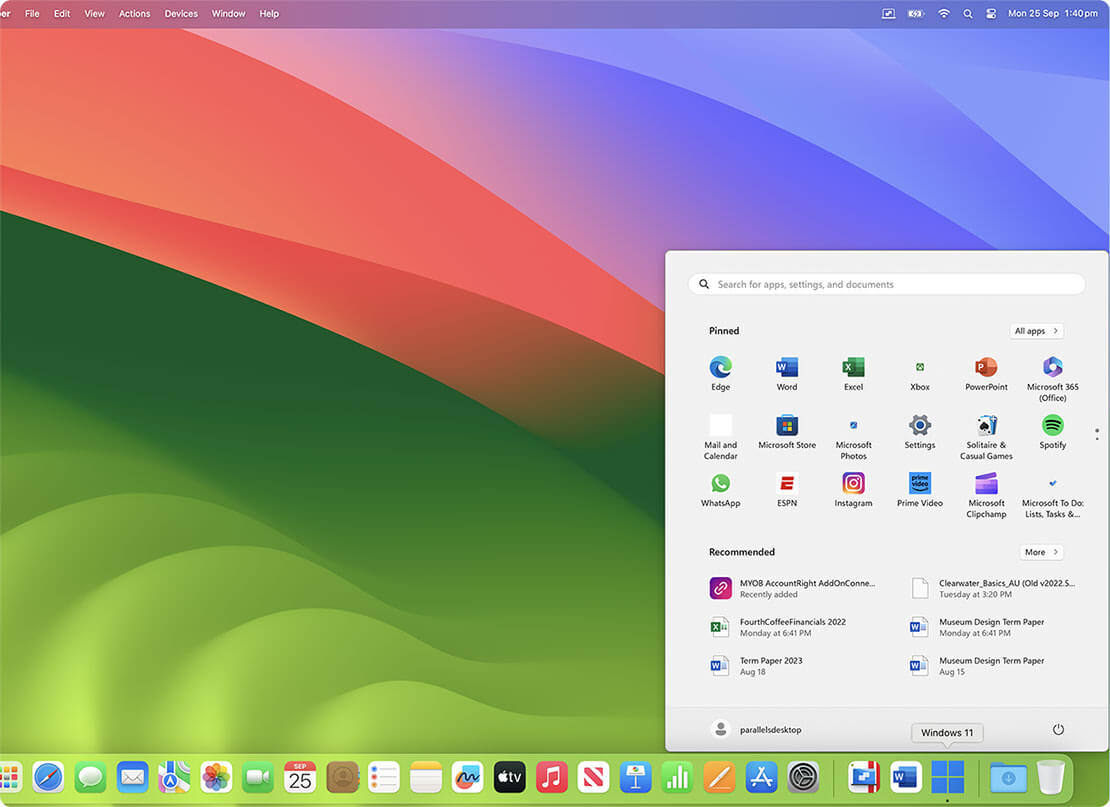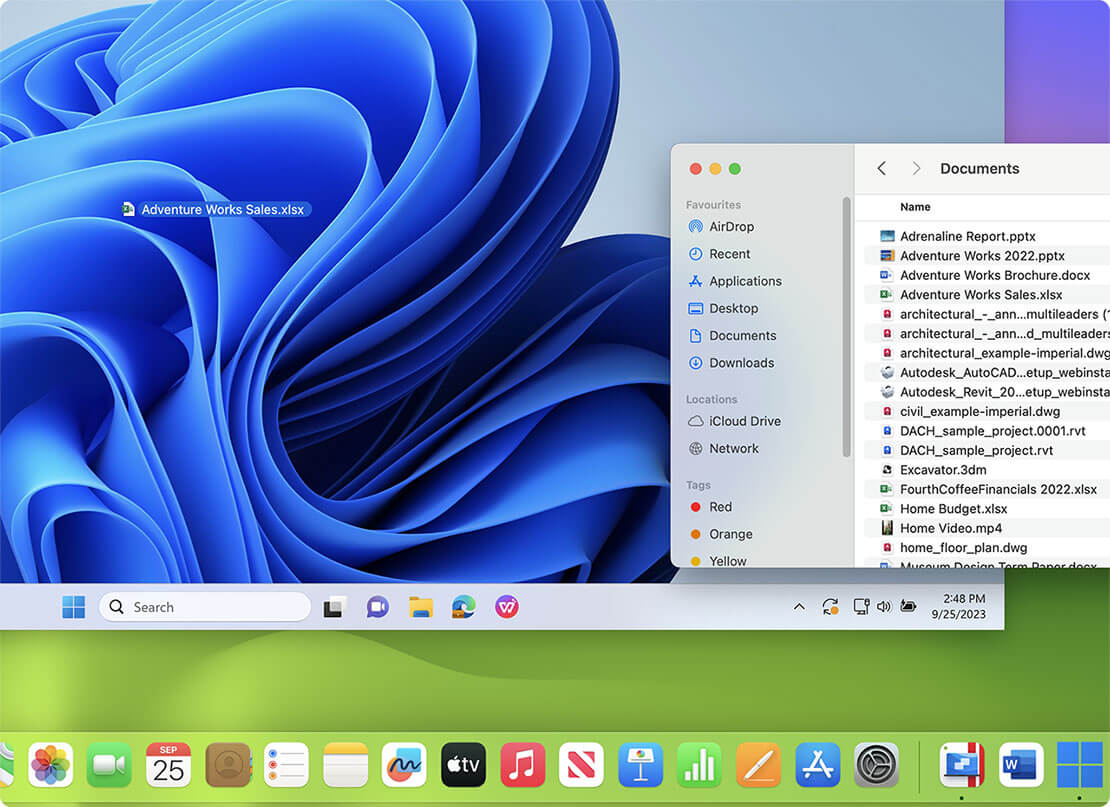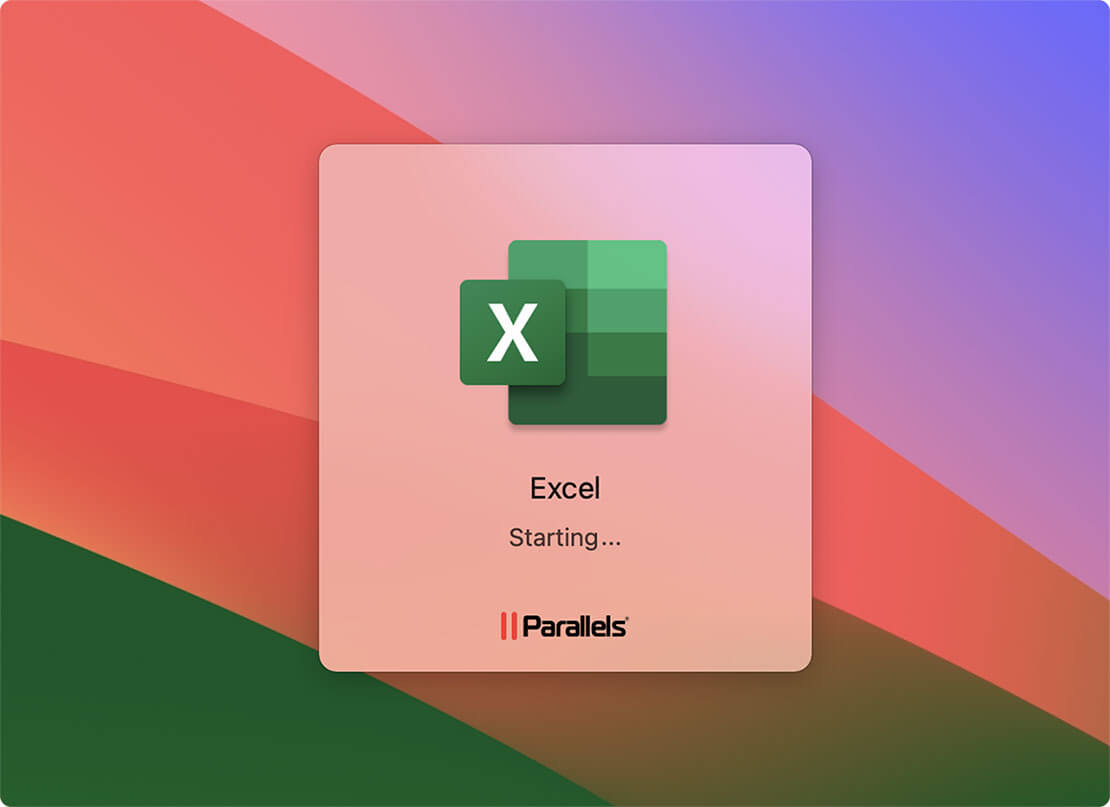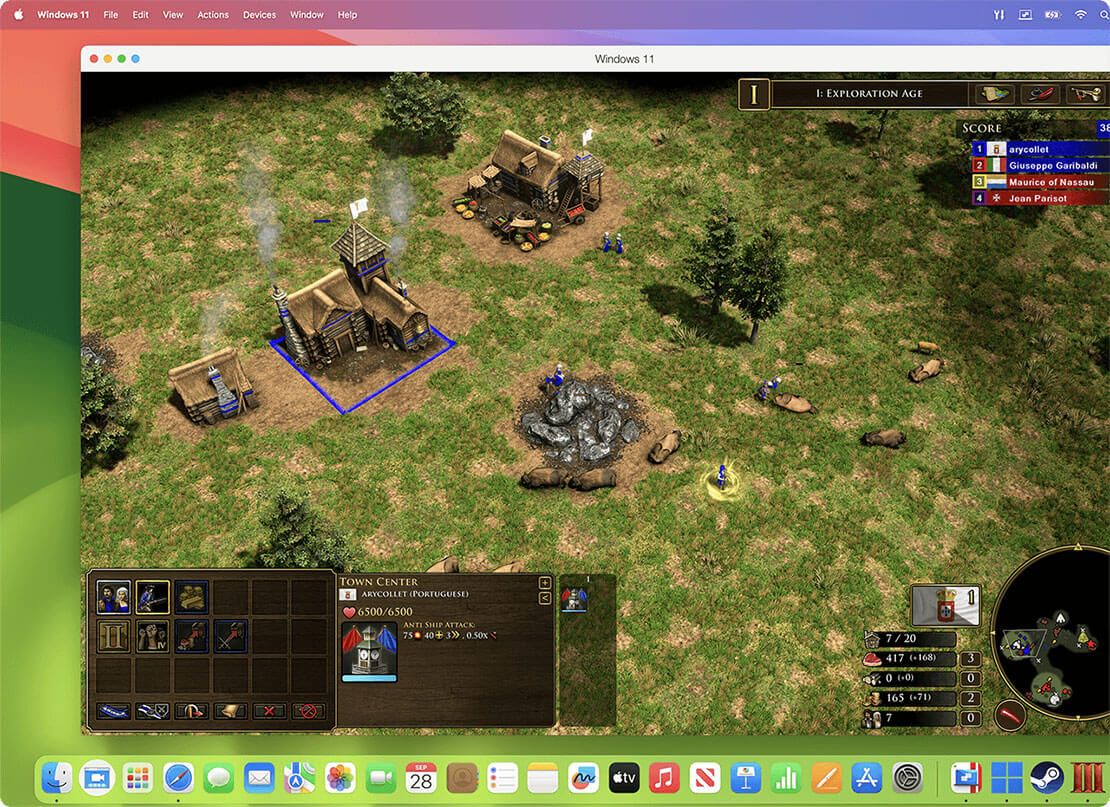Für Zuhause ![Home icon]()
Nutzen Sie Ihre vertrauten Windows-Anwendungen, wie beispielsweise unbefristete Versionen bestehender Softwareprogramme oder hobbybezogene Anwendungen.
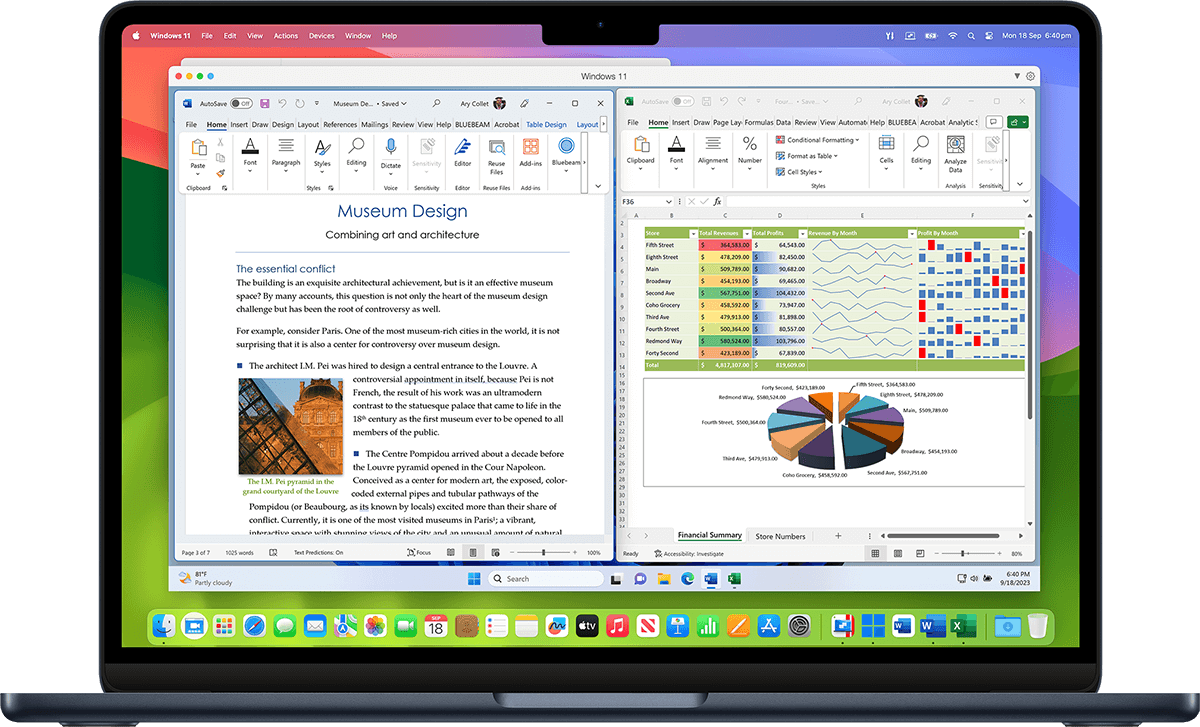
Sie sind mit Windows vertraut? Wir haben die passende Lösung für Sie. Profitieren Sie in einer Mac-Umgebung vom Besten, was Windows zu bieten hat.
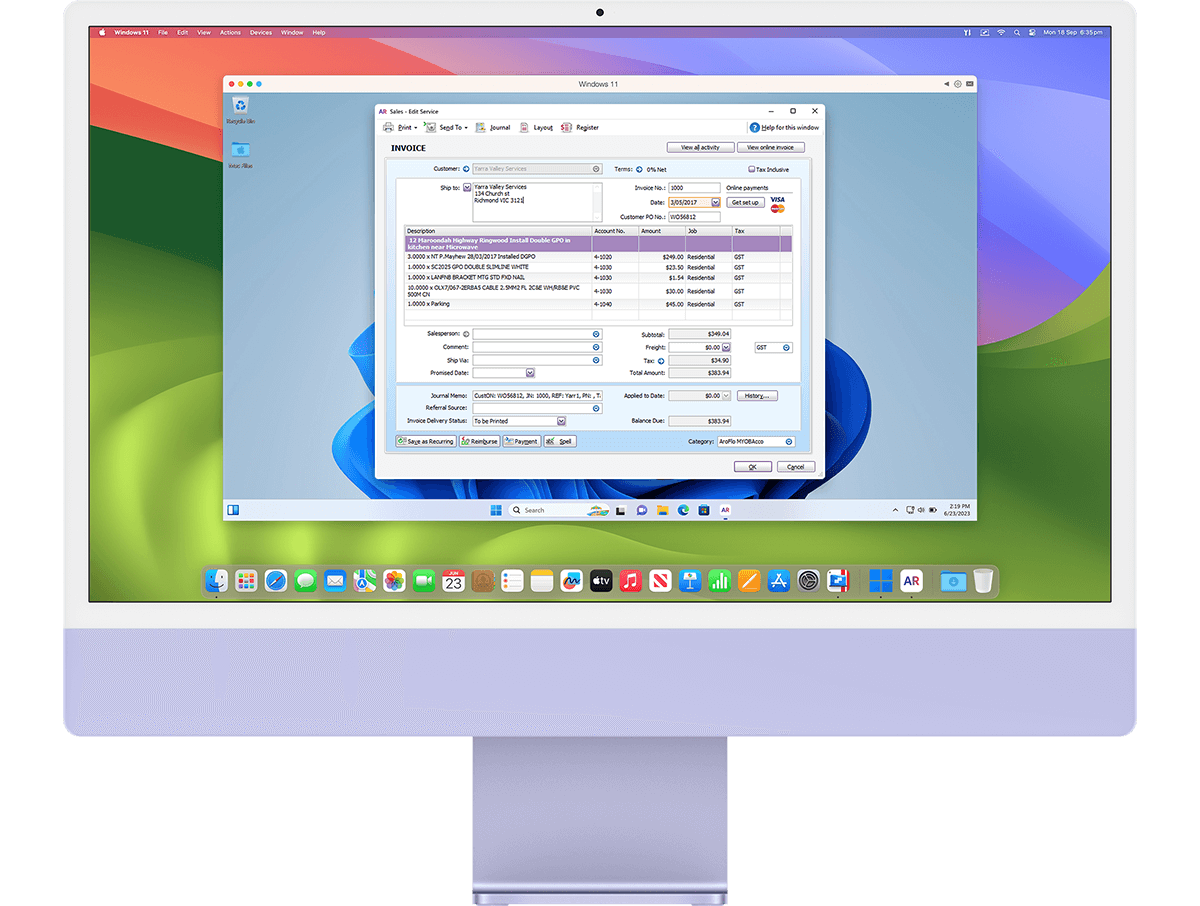
Vereinfachen Sie mit dem einfachen Zugriff auf beliebte Buchhaltungssoftware wie Quicken oder MYOB Ihre finanziellen Aufgaben.
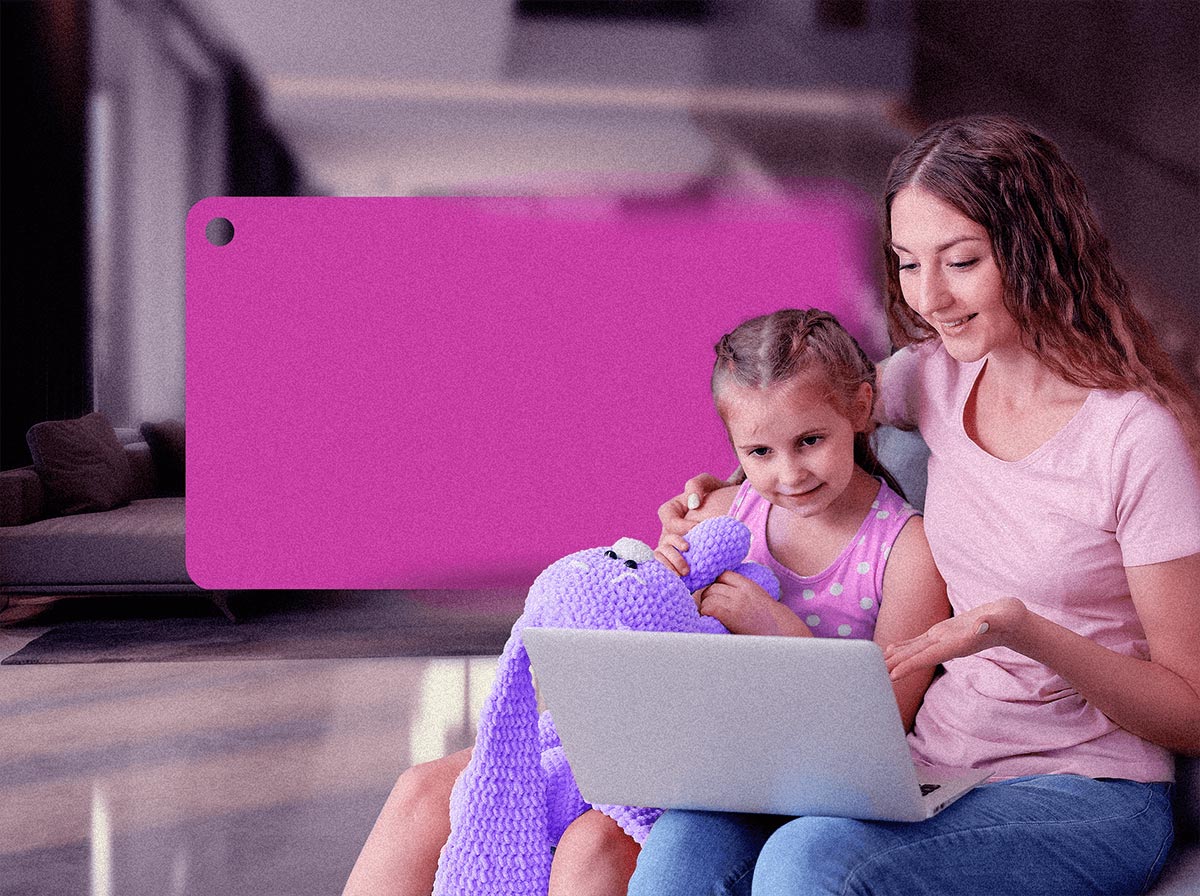
Nutzen Sie spezialisierte kreative Programme wie DesignaKnit, Janome MBX Digitizer oder Monogram Wizard, ohne den Einschränkungen von Betriebssystemen unterworfen zu sein.